Apple Watch и их способность использовать различные расширения действительно могут предоставить вам всю необходимую информацию с первого взгляда. Это включает в себя возможность проверять погоду, не открывая приложение на часах или iPhone. Но если Apple Watch Weather не обновляется, вам не совсем повезло, так как есть несколько различных советов по устранению неполадок, которые вы можете попробовать.
Содержание
- Связанное Чтение
- Включить мобильный доступ к данным
- Перезагрузите iPhone и Apple Watch.
- Включить доступ к местоположению
- обновление фоновых приложений
- Удалить и переустановить приложения
-
Проверить наличие обновления программного обеспечения
- Похожие сообщения:
Связанное Чтение
- Первое, что нужно сделать с Apple Watch Series 7
- Apple Watch Series 7: советы и рекомендации
- Apple Watch не работают? Решите свои проблемы сегодня
- Как сделать экран Apple Watch ярче
- Как подключить Apple Watch к Fitbit
Включить мобильный доступ к данным
Если у вас нет Apple Watch с поддержкой сотовой связи, первое, что вам нужно сделать, это убедиться, что часы имеют доступ к данным вашего iPhone. Вот как вы можете включить мобильный доступ к данным, если Apple Watch Weather не обновляется.
- Открыть Настройки приложение на вашем iPhone.
- Прокрутите вниз и коснитесь Погода.
- Коснитесь переключателя рядом с Сотовая данных для включения доступа.
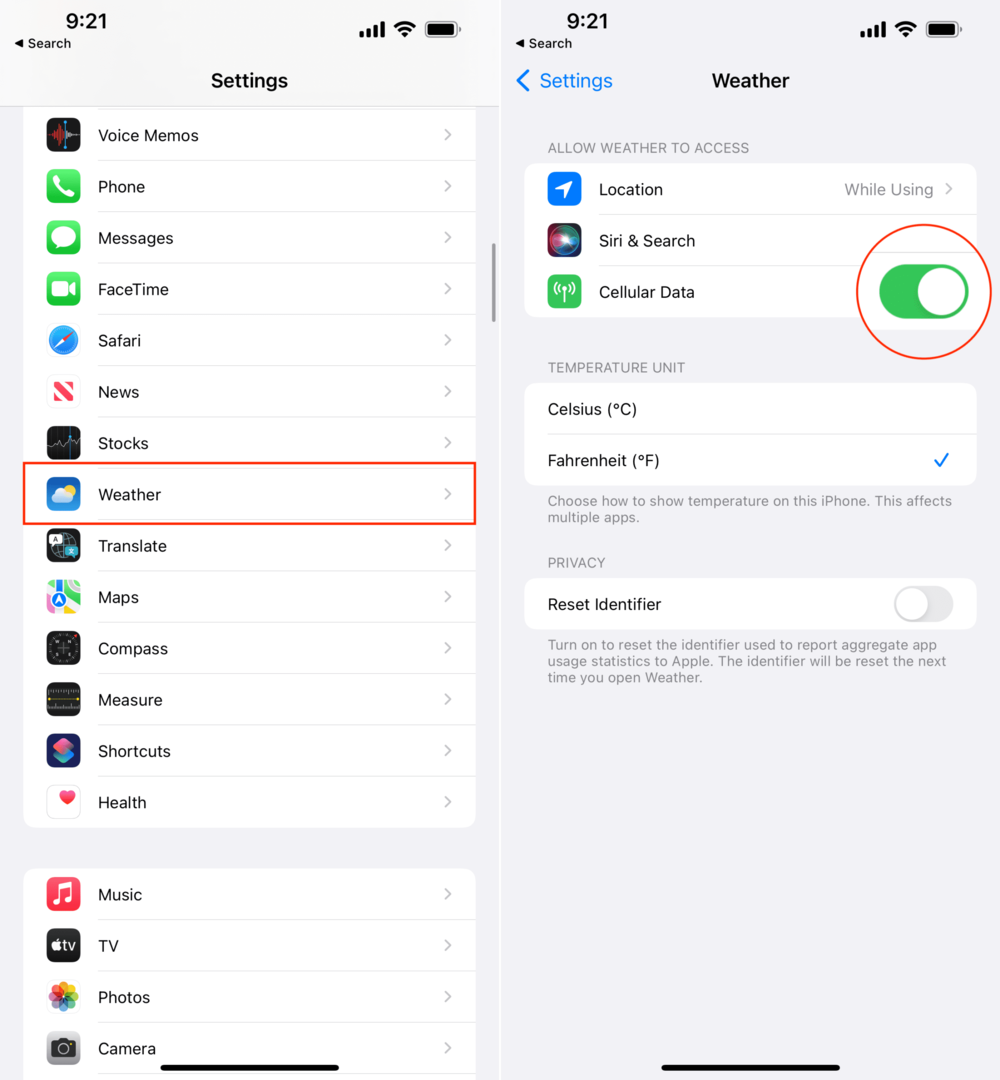
После включения приложение «Погода» на Apple Watch должно автоматически обновляться с учетом последней информации. Если нет, вам нужно выполнить следующую серию шагов.
Перезагрузите iPhone и Apple Watch.
Всякий раз, когда что-то «не в порядке» с вашим iPhone или Apple Watch, следующий шаг — просто выполнить перезагрузку. Следующие шаги проведут вас через процесс перезагрузки iPhone и Apple Watch.
- На iPhone нажмите и удерживайте кнопку Боковая кнопка а также Звук тише кнопку одновременно.
- Как только появится ползунок мощности, сдвиньте, чтобы выключить.
- Нажмите и удерживайте кнопку Боковая кнопка пока не появится логотип Apple.
- Выпускать боковая кнопка.
- С ваших Apple Watch, нажмите и удерживайте в боковая кнопка.
- Перетащите ползунок меню питания выключить часы.
- Нажмите и удерживайте боковую кнопку, пока не появится логотип Apple.
- Выпускать боковая кнопка.
После завершения перезагрузки обоих устройств убедитесь, что они подключены. Затем дважды проверьте приложение или виджет «Погода», чтобы убедиться, что оно обновлено.
Включить доступ к местоположению
Одна из причин, по которой Apple Watch Weather не обновляется, может быть связана с доступом к местоположению. Если у приложения нет правильных разрешений, вы не увидите регулярных обновлений, которых, возможно, ожидали. Вот как включить доступ к местоположению для приложения Погода.
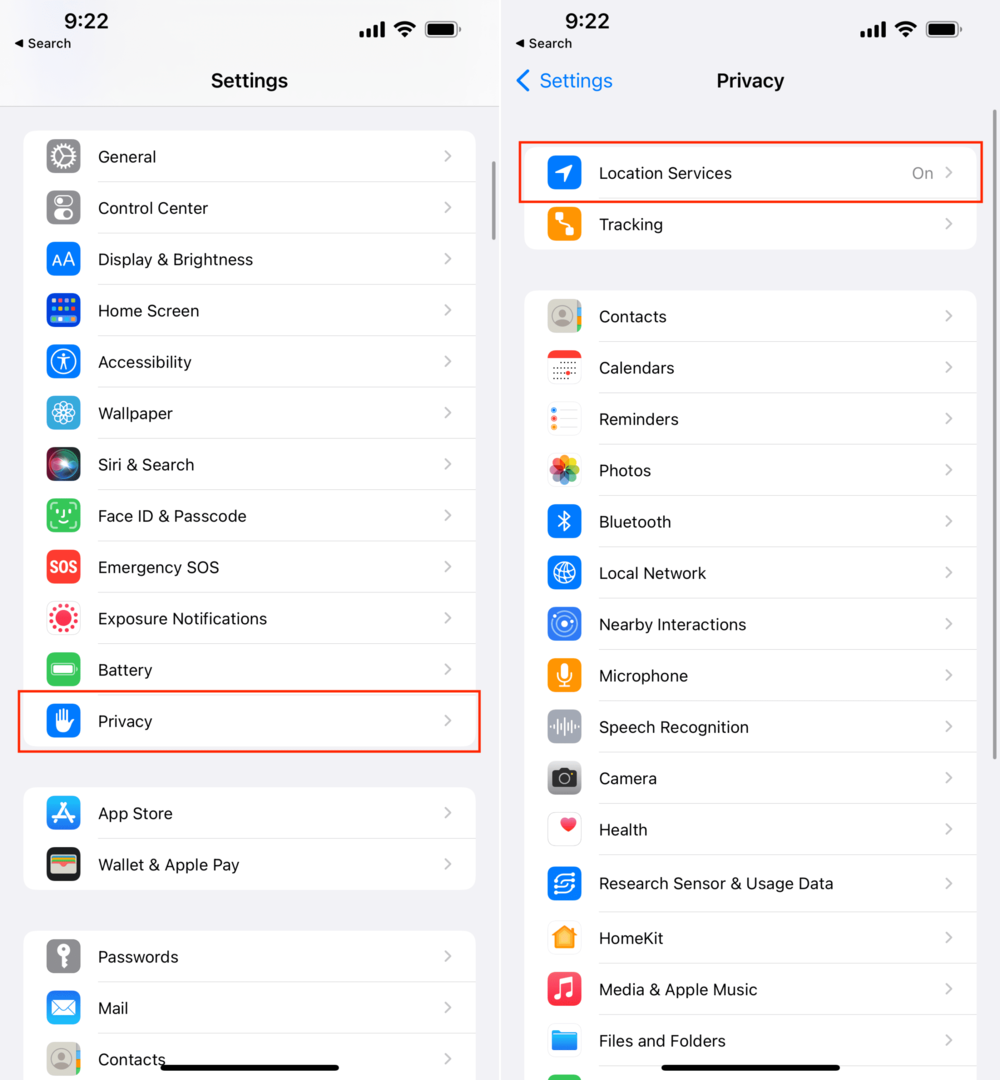
- Открыть Настройки приложение на вашем iPhone.
- Прокрутите вниз и коснитесь Конфиденциальность.
- Кран Сервисы определения местоположения в верхней части страницы.
- Прокрутите вниз, пока не достигнете Погода и выберите его.
- Под Разрешить доступ к местоположению, кран Всегда.
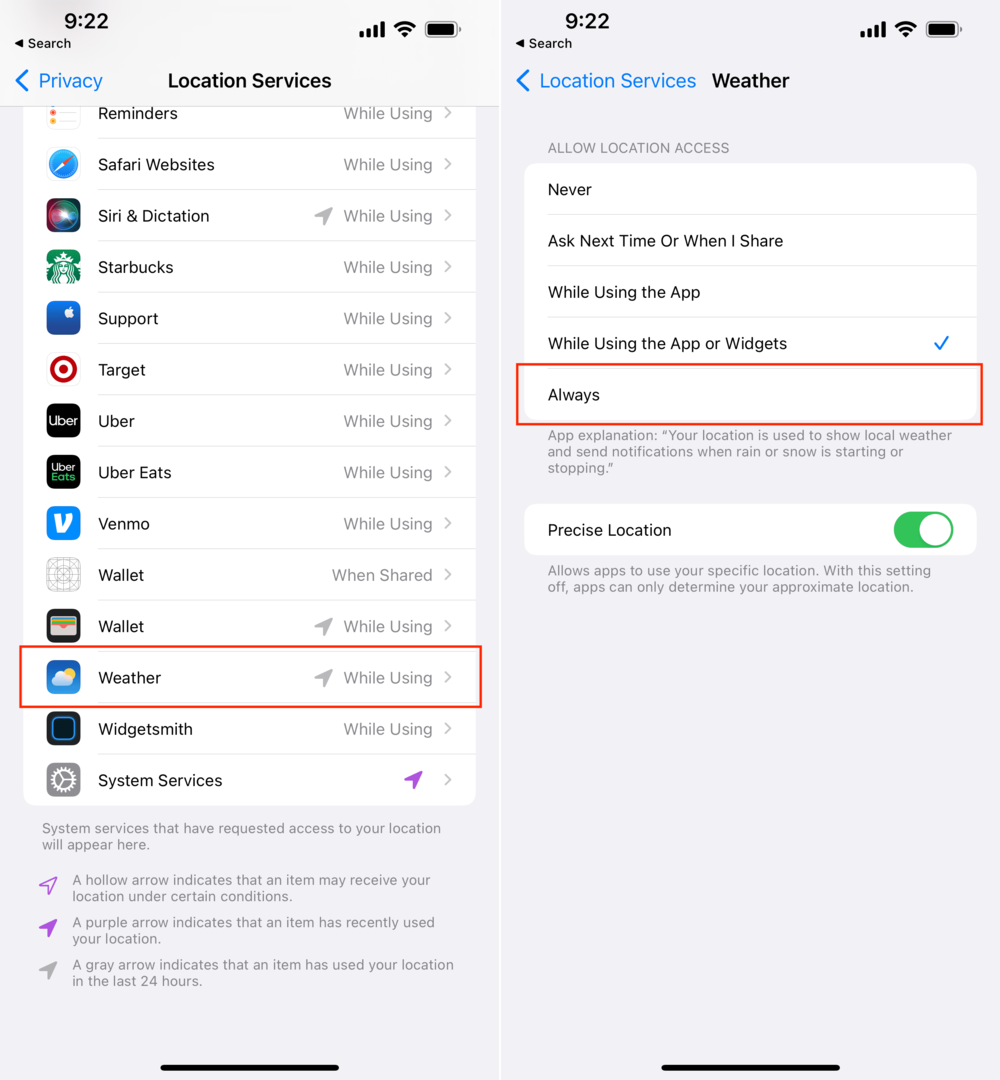
Напоминаем, что хотя «всегда» предоставление доступа к местоположению для приложения гарантирует, что оно будет правильно обновлено, это также означает, что вы можете столкнуться со снижением времени автономной работы. Поскольку приложение всегда ищет новую информацию, это может разрядить вашу батарею, и вам придется заряжать ее раньше, чем вы ожидали.
обновление фоновых приложений
Говоря о разрешении постоянного доступа к местоположению, еще один способ убедиться, что приложение «Погода» действительно синхронизируется, — это включить фоновое обновление приложения. При этом приложение будет автоматически обновляться в фоновом режиме, предоставляя вам самую последнюю информацию по мере ее появления.
- Открыть Смотреть приложение на вашем iPhone.
- Кран Общий.
- Прокрутите вниз и коснитесь обновление фоновых приложений.
- Прокрутите вниз и коснитесь переключателя рядом с Погода.
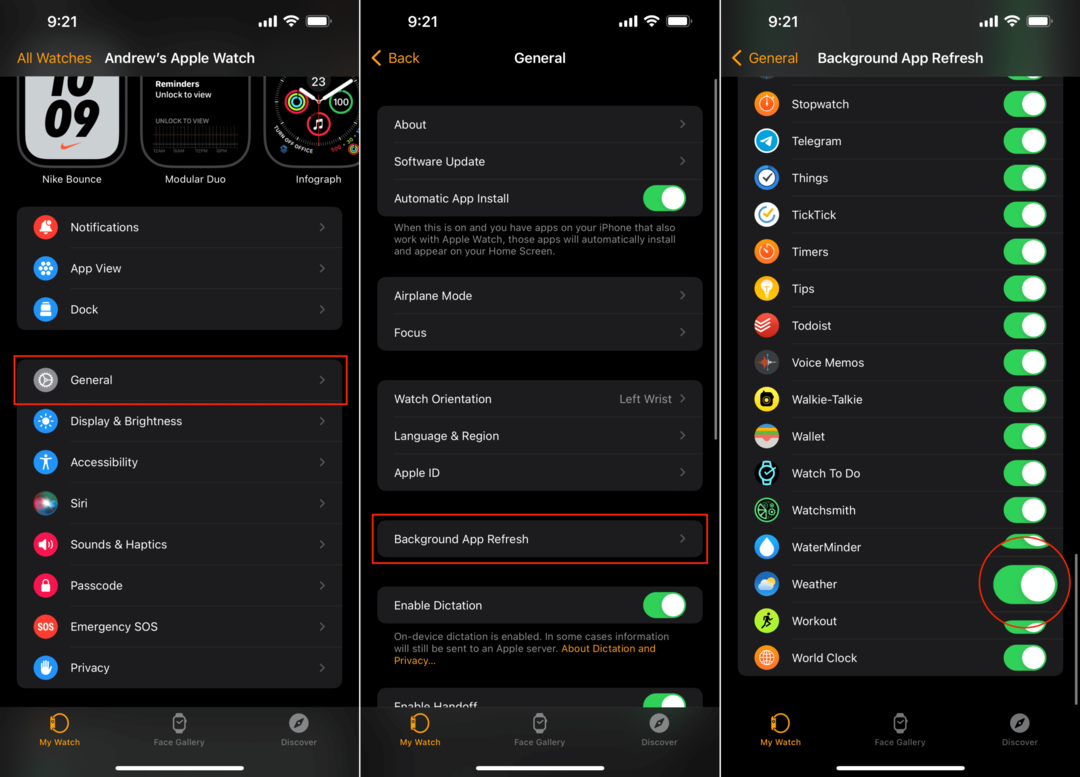
Вы также можете сделать это прямо со своих Apple Watch, если не хотите вынимать свой iPhone.
- На Apple Watch откройте Настройки приложение.
- Кран Общий.
- Прокрутите вниз и коснитесь обновление фоновых приложений.
- Прокрутите, пока не достигнете Погода.
- Коснитесь переключателя рядом с Погода чтобы включить фоновое обновление приложения.
Удалить и переустановить приложения
Если вы использовали различные варианты устранения неполадок в этом списке и все больше разочаровываетесь, вся надежда еще не потеряна. Еще один вариант, который у вас есть, — просто удалить приложение «Погода», а затем переустановить его. В последние годы Apple размещала в App Store свои собственные приложения, позволяя пользователям удалять те, которые они не хотят использовать. Но это также позволяет Apple предоставлять обновления для определенных приложений, а не ждать включения обновления в выпуск iOS.
Вот как вы можете удалить и переустановить приложение Погода:
- Найдите Погода приложение на вашем iPhone.
- Нажмите и удерживайте значок погоды, пока не войдете в «режим покачивания».
- Нажмите Икс в левом верхнем углу.
- Подтверждать что вы хотите удалить приложение.
Затем вы сможете открыть App Store и повторно загрузить приложение Weather. Просто найдите «Погода», и собственное приложение Apple должно быть одним из первых вариантов в списке. После загрузки откройте приложение, предоставьте все необходимые разрешения, а затем убедитесь, что оно доступно на ваших Apple Watch.
Проверить наличие обновления программного обеспечения
И последнее, но не менее важное: вы можете проверить наличие обновлений программного обеспечения. В большинстве случаев приложения перестают работать должным образом, потому что необходимо применить обновление, а вы, возможно, даже не знали, что оно было там. Вот как вы можете проверить наличие обновлений программного обеспечения на вашем iPhone:
- Открыть Настройки приложение на вашем iPhone.
- Кран Общий.
- Выбирать Обновление программного обеспечения.
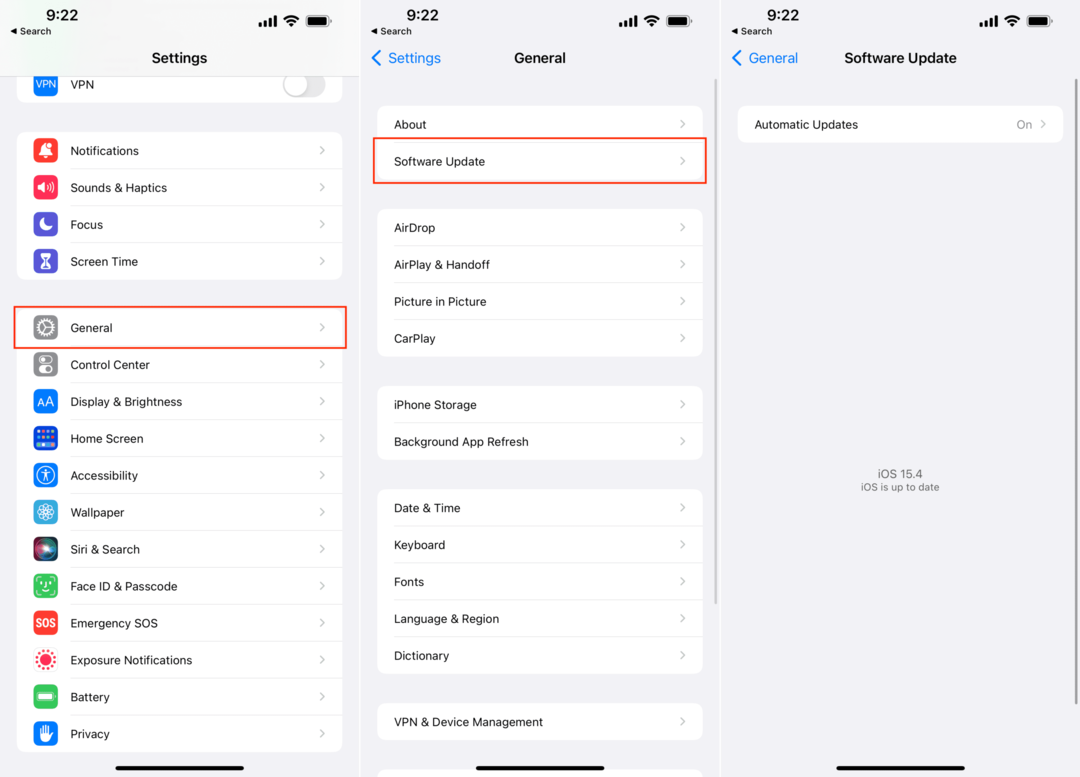
Если доступно обновление, коснитесь значка Загрузить и установить кнопка. В зависимости от вашего интернет-соединения и размера обновления загрузка обновления может занять некоторое время. Оттуда ваш iPhone должен автоматически установить обновление, просто убедитесь, что у вас осталось не менее 50% заряда батареи перед запуском.
И если вы хотите проверить наличие обновления программного обеспечения для своих Apple Watch, выполните следующие действия:
- Открыть Смотреть приложение на вашем iPhone.
- Кран Общий.
- Кран Обновление программного обеспечения.
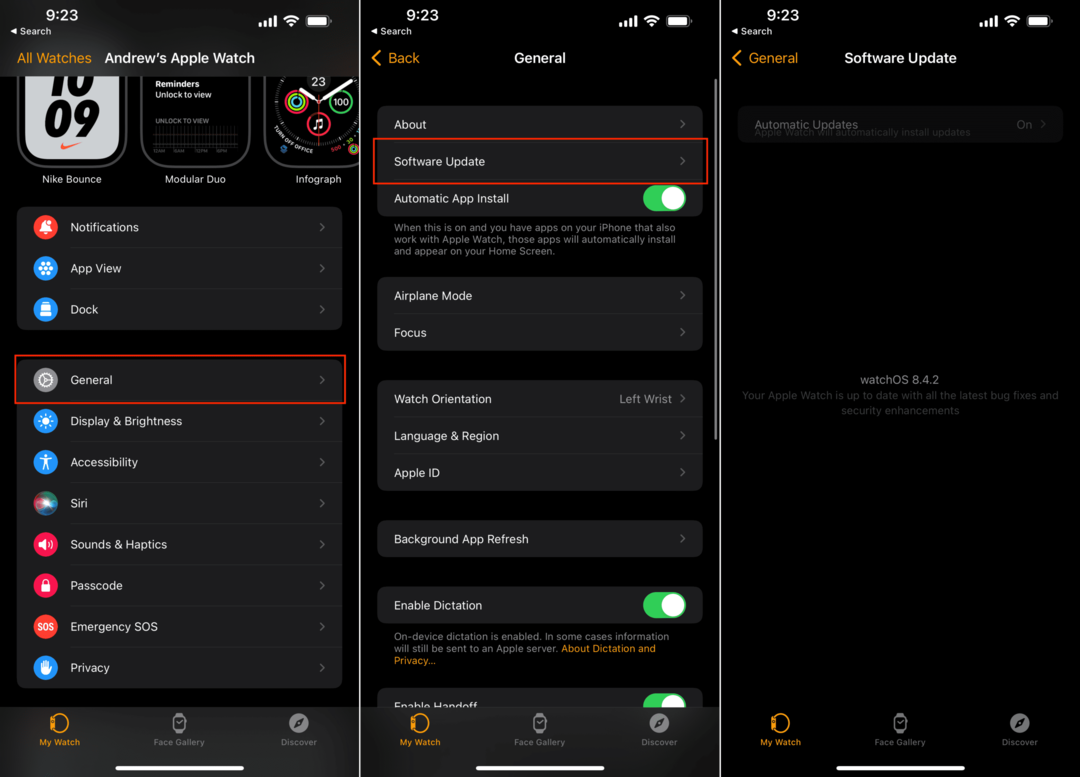
Как и следовало ожидать, к Apple Watch применяются те же правила. Однако, в отличие от iPhone, ваши Apple Watch во время процесса необходимо ставить на зарядное устройство. Это гарантирует, что ваши часы не разрядятся, а также будут оставаться подключенными к вашему iPhone на протяжении всего процесса установки.
Эндрю — независимый писатель с восточного побережья США.
На протяжении многих лет он писал для различных сайтов, включая iMore, Android Central, Phandroid и некоторых других. Теперь он целыми днями работает в компании HVAC, а по ночам подрабатывает писателем-фрилансером.